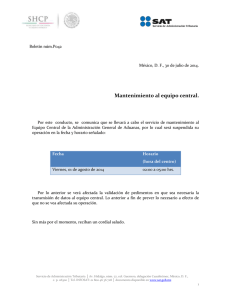Guía de instalación y usuario
Anuncio
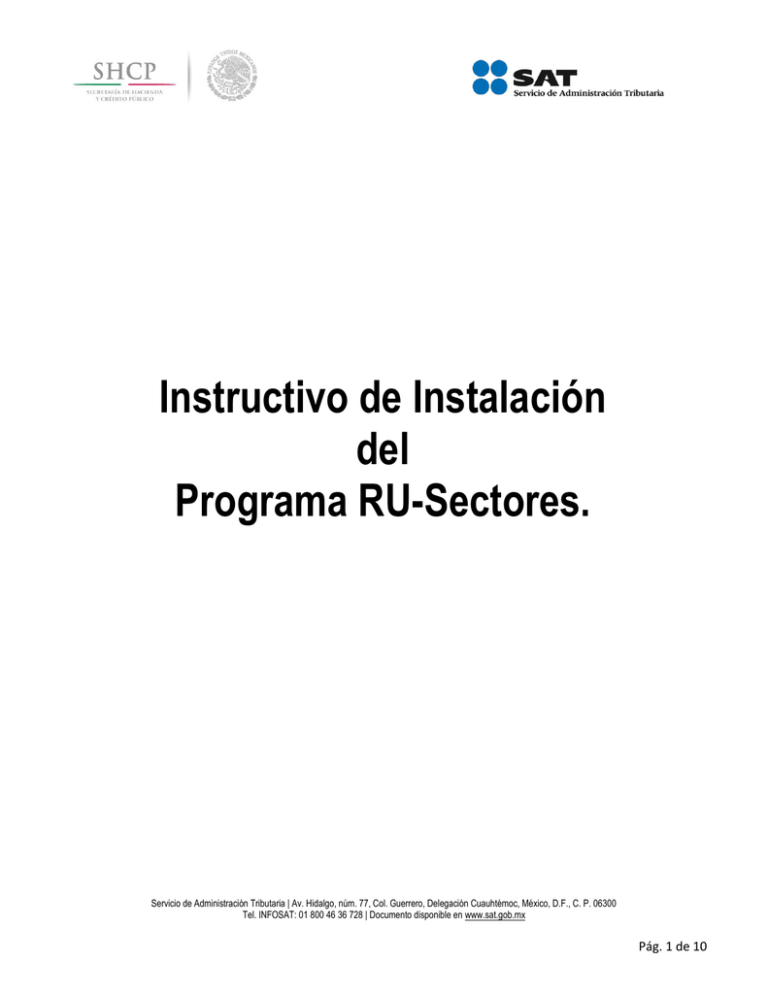
Instructivo de Instalación del Programa RU-Sectores. Servicio de Administración Tributaria | Av. Hidalgo, núm. 77, Col. Guerrero, Delegación Cuauhtémoc, México, D.F., C. P. 06300 Tel. INFOSAT: 01 800 46 36 728 | Documento disponible en www.sat.gob.mx Pág. 1 de 10 Índice I. Introducción ....................................................................................................................................................... 3 II. Procedimiento de instalación para el programa RU_Sectores. ..................................................................... 3 III. Procedimiento de generación del archivo de texto. ....................................................................................... 7 Servicio de Administración Tributaria | Av. Hidalgo, núm. 77, Col. Guerrero, Delegación Cuauhtémoc, México, D.F., C. P. 06300 Tel. INFOSAT: 01 800 46 36 728 | Documento disponible en www.sat.gob.mx Pág. 2 de 10 I. Introducción. Esta guía es para generar los archivos de texto de los datos de las personas físicas dependiendo del sector específico como son Asalariados, Arrendadores de espacios publicitarios, Enajenación de Vehículos usados, Servidumbre, Pequeños mineros, Recolectores y Sector Primario. Esta herramienta facilita la captura para la inscripción de las personas físicas de los sectores mencionados. II. Procedimiento de instalación para el programa RU_Sectores. .Paso 1. El archivo de instalación del programa está identificado con el nombre RU_Sectores.msi. Paso 2. La instalación se puede realizar desde el disco duro de la computadora, un disco compacto (CD) o una memoria externa tipo USB. Paso 3. Una vez identificado el lugar desde donde se instalará el programa, dar un doble clic al archivo RU_Sectores.msi para iniciar su instalación. Paso 4. Aparecerá la siguiente pantalla y se deberá dar un clic en el botón identificado como Next: Servicio de Administración Tributaria | Av. Hidalgo, núm. 77, Col. Guerrero, Delegación Cuauhtémoc, México, D.F., C. P. 06300 Tel. INFOSAT: 01 800 46 36 728 | Documento disponible en www.sat.gob.mx Pág. 3 de 10 Paso 5. Aparecerá una pantalla donde se solicita la ruta del disco duro de la computadora y se instalará el programa. Se sugiere no cambiar la ruta que se muestra por default. Dará un clic en el botón Next: Servicio de Administración Tributaria | Av. Hidalgo, núm. 77, Col. Guerrero, Delegación Cuauhtémoc, México, D.F., C. P. 06300 Tel. INFOSAT: 01 800 46 36 728 | Documento disponible en www.sat.gob.mx Pág. 4 de 10 Paso 6. En seguida aparecerá una pantalla que indica que el sistema está listo para instalarse. Si en este momento se desea cambiar la ruta donde se instalará el programa, se deberá dar un clic en el botón Previous. Si se desea cancelar la instalación, dará un clic en el botón Cancel. Para continuar con el proceso de instalación, dará un clic en el botón Next: Paso 7. Iniciará el proceso de instalación del programa y aparecerá una barra, con el avance del proceso: Servicio de Administración Tributaria | Av. Hidalgo, núm. 77, Col. Guerrero, Delegación Cuauhtémoc, México, D.F., C. P. 06300 Tel. INFOSAT: 01 800 46 36 728 | Documento disponible en www.sat.gob.mx Pág. 5 de 10 Paso 8. Una vez que termine el proceso, el sistema ya está instalado y se desplegará la siguiente pantalla. Dará un clic en el botón Close para concluir el proceso de instalación y ejecutar el programa RU-Sectores. FIN DEL PROCEDIMIENTO. Servicio de Administración Tributaria | Av. Hidalgo, núm. 77, Col. Guerrero, Delegación Cuauhtémoc, México, D.F., C. P. 06300 Tel. INFOSAT: 01 800 46 36 728 | Documento disponible en www.sat.gob.mx Pág. 6 de 10 III. Procedimiento de generación del archivo de texto. Paso 1. En el escritorio aparecerá un icono que le permitirá ejecutar el programa, en Inicio – Programas. Paso 2. Al ejecutarlo, aparecerá la primera pantalla del programa solicitando capturar la información del patrón o empleador, se debe elegir el Sector deseado, como pueden ser los siguientes: “Asalariados, Arrendadores, Enajenación de Vehículos usados, Pequeños mineros, Recolectores, Sector Primario, Enseguida se debe capturar el nombre y/o razón social tal y como se registro ante el Servicio de Administración Tributaria así como el Registro Federal de Contribuyentes (RFC). Al concluir con la captura se deberá dar un clic en el botón que tiene un disquete: NOTA: Esta información sólo se podrá capturar por una sola ocasión, por lo que es importante hacerlo correctamente (en caso de alguna falla u omisión, el programa se deberá desinstalar y volver a instalar). Servicio de Administración Tributaria | Av. Hidalgo, núm. 77, Col. Guerrero, Delegación Cuauhtémoc, México, D.F., C. P. 06300 Tel. INFOSAT: 01 800 46 36 728 | Documento disponible en www.sat.gob.mx Pág. 7 de 10 Paso 3. Al dar clic al botón con la imagen de un disquete, se presentará una ventana que solicitará la confirmación del RFC capturada. Si se tiene alguna duda de la información capturada se deberá dar un clic en el botón No y realizar la captura nuevamente. Si lo datos capturados son correctos, dar un clic en el botón Sí. Paso 4. Nuevamente el sistema solicita la confirmación tanto de la Razón Social como del RFC del empleador. Si no está seguro de la información capturada se deberá dar un clic en el botón No y realizar la captura nuevamente. Si lo datos capturados son correctos, dar un clic en el botón Sí: Servicio de Administración Tributaria | Av. Hidalgo, núm. 77, Col. Guerrero, Delegación Cuauhtémoc, México, D.F., C. P. 06300 Tel. INFOSAT: 01 800 46 36 728 | Documento disponible en www.sat.gob.mx Pág. 8 de 10 Paso 5. Paso 6. El sistema confirmará que los datos capturados se guardaron correctamente, dar un clic en el botón: Aceptar. A partir de este momento se procederá a capturar la información del sector que se ha dado de alta: Servicio de Administración Tributaria | Av. Hidalgo, núm. 77, Col. Guerrero, Delegación Cuauhtémoc, México, D.F., C. P. 06300 Tel. INFOSAT: 01 800 46 36 728 | Documento disponible en www.sat.gob.mx Pág. 9 de 10 Paso 7. Una vez concluida la captura de la información del sector, se puede consultar y actualizar (botón ) la información de cada registro. Cuando se concluya con el proceso, se deberá seleccionar la opción Exportar (botón ) para generar el archivo que se entregara al Servicio de Administración Tributaria. Paso 8. El archivo a enviar C:\Inscripciones: o entregar al Servicio de Administración Tributaria se almacenará en la ruta FIN DEL PROCEDIMIENTO. Servicio de Administración Tributaria | Av. Hidalgo, núm. 77, Col. Guerrero, Delegación Cuauhtémoc, México, D.F., C. P. 06300 Tel. INFOSAT: 01 800 46 36 728 | Documento disponible en www.sat.gob.mx Pág. 10 de 10